Hướng dẫn chi tiết cách gửi ảnh GIF qua tin nhắn trên Android
23/02/2025
Nội dung bài viết
Hôm nay, tripi.vn sẽ chia sẻ với bạn cách gửi ảnh động GIF qua tin nhắn văn bản trên điện thoại hoặc máy tính bảng Android. GIF là những hình ảnh động ngắn, thường được dùng để giao tiếp một cách vui nhộn và sáng tạo. Nếu bạn đã tải sẵn GIF từ internet, việc đính kèm vào tin nhắn văn bản trở nên vô cùng đơn giản. Ngoài ra, bạn có thể sử dụng ứng dụng Giphy hoặc bàn phím Gboard của Google để tìm kiếm và gửi GIF một cách nhanh chóng và tiện lợi.
Hướng dẫn từng bước
Cách đính kèm ảnh GIF vào tin nhắn văn bản
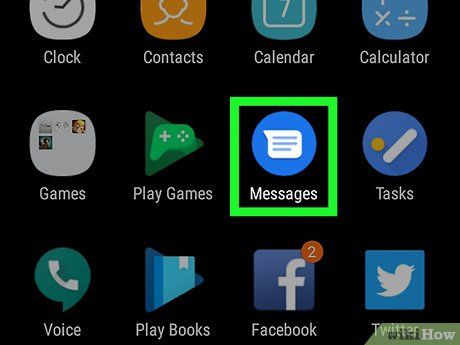
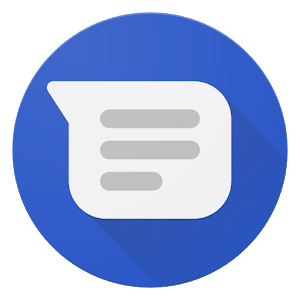
- Nếu bạn chưa cài đặt ứng dụng Android Messages, hãy tải xuống từ Google Play Store.
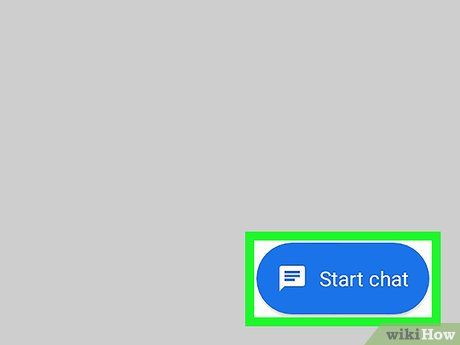

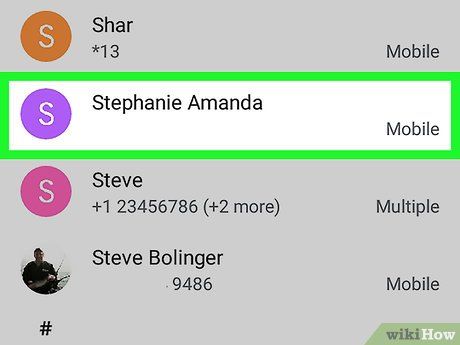
Chọn liên hệ. Nếu bạn đang bắt đầu một cuộc trò chuyện mới, hãy chọn một liên hệ từ danh bạ hoặc nhập tên/số điện thoại vào trường "Đến" ở đầu màn hình.
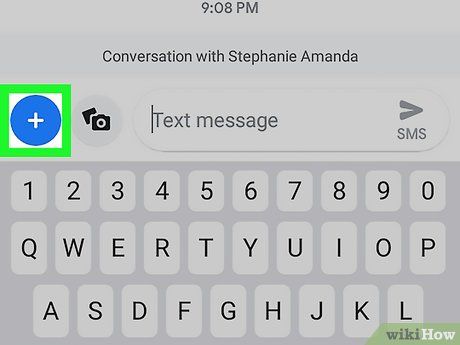


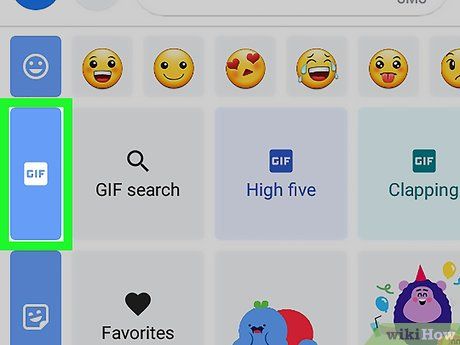

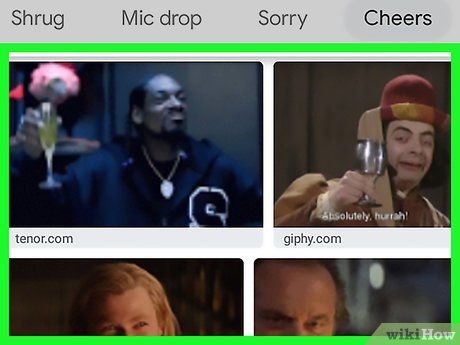
Nhấn vào Thư viện. Nhấn vào biểu tượng "Thư viện" để chọn tập tin GIF đã tải về điện thoại của bạn.
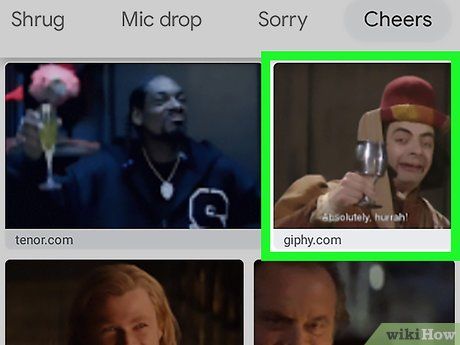
Chọn ảnh GIF. Nhấn vào ảnh GIF bạn muốn gửi để đính kèm vào tin nhắn. Ảnh GIF sẽ xuất hiện trong khung xem trước nhỏ, và bạn có thể xem trước hình ảnh động trước khi gửi đi.
- Nếu không tìm thấy tập tin GIF, hãy nhấn vào biểu tượng ☰ ở góc trái và chọn Tải xuống từ danh sách bên trái.
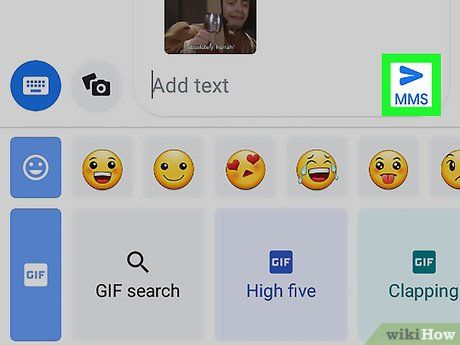

Sử dụng ứng dụng Giphy
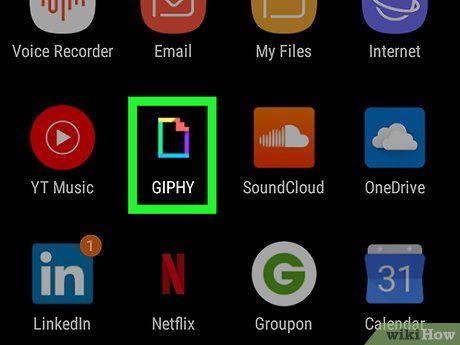
Mở ứng dụng Giphy. Ứng dụng có biểu tượng là một tờ giấy với viền neon nhiều màu trên nền đen, thường nằm trong danh sách ứng dụng trên điện thoại Android.
- Nếu chưa có, bạn có thể tải Giphy miễn phí từ Google Play Store.
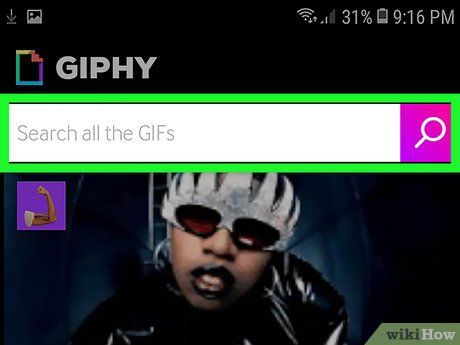
Duyệt hoặc tìm kiếm ảnh GIF để gửi. Bạn có thể khám phá các danh mục ảnh GIF bằng cách nhấn vào các thẻ ở đầu màn hình hoặc sử dụng thanh tìm kiếm để tìm ảnh GIF theo từ khóa.
- Mục "Xu hướng" và "Phản ứng" thường chứa nhiều ảnh động thú vị, được trích từ các chương trình hoặc bộ phim nổi tiếng.
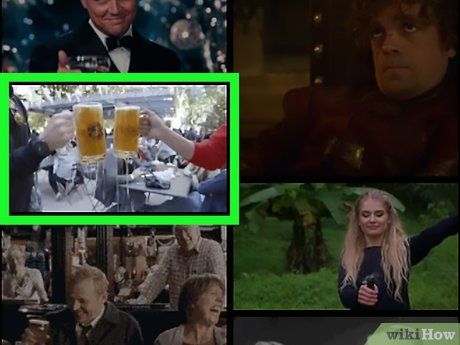
Nhấn vào ảnh GIF. Ảnh GIF sẽ hiển thị ở kích thước lớn hơn cùng với các tùy chọn chia sẻ phía dưới.
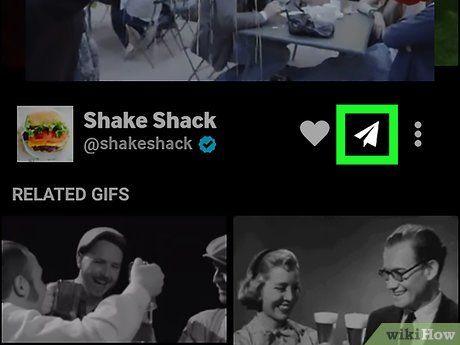
Nhấn vào biểu tượng tin nhắn màu xanh lá. Biểu tượng này có hình bong bóng đối thoại vuông và màu xanh lá cây.
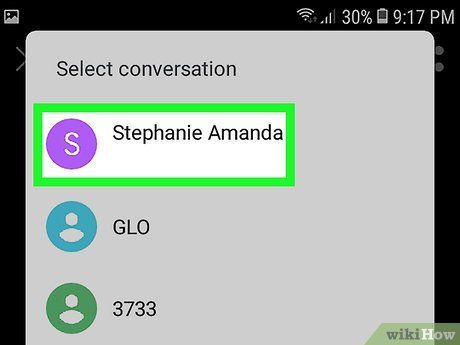
Chọn liên hệ. Để gửi ảnh GIF đến ai đó trong danh bạ, bạn có thể chọn từ danh sách liên hệ, thêm liên hệ mới hoặc soạn tin nhắn mới. Sau khi chọn, ảnh GIF sẽ xuất hiện trong khung xem trước của tin nhắn.
- Các tùy chọn này có thể khác nhau tùy thuộc vào ứng dụng nhắn tin bạn đang dùng.
- Bạn có thể thêm thông điệp tùy chỉnh bằng cách nhập vào trường văn bản.
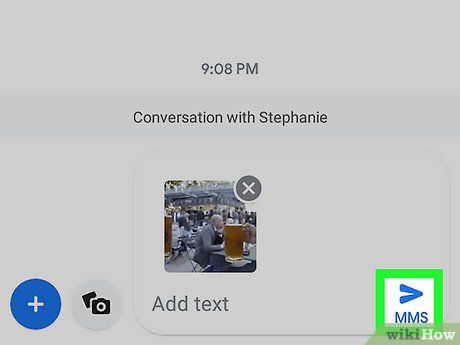

- Trên một số ứng dụng nhắn tin, nút này có thể được hiển thị là "Gửi".
Sử dụng Gboard
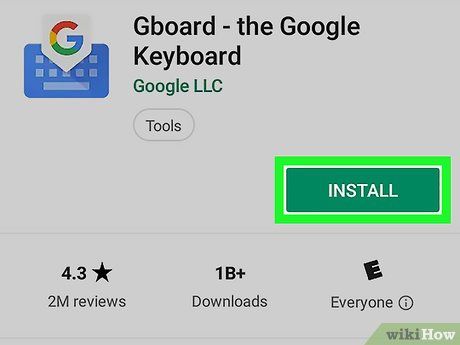
Cài đặt và thiết lập Gboard trên điện thoại. Nếu chưa có ứng dụng này, bạn hãy tải và cài đặt Gboard - bàn phím của Google dành cho Android.
- Bạn có thể tải Gboard từ Google Play Store.
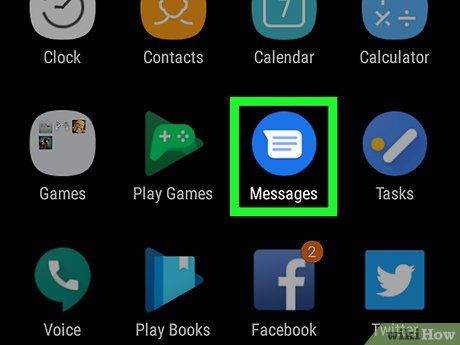
Mở ứng dụng nhắn tin và bắt đầu soạn tin nhắn mới. Trên ứng dụng nhắn tin mặc định, bạn có thể chọn một cuộc trò chuyện hiện có hoặc nhấn vào tùy chọn soạn tin mới và chọn người nhận từ danh bạ.
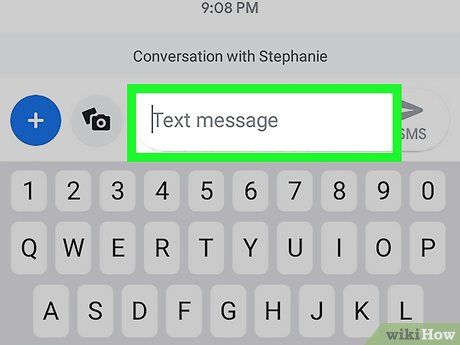
Nhấn vào trường văn bản để soạn tin nhắn. Nhấn vào trường nhập tin nhắn để bắt đầu nhập nội dung. Nếu Gboard đã được đặt làm bàn phím mặc định, nó sẽ tự động hiển thị.
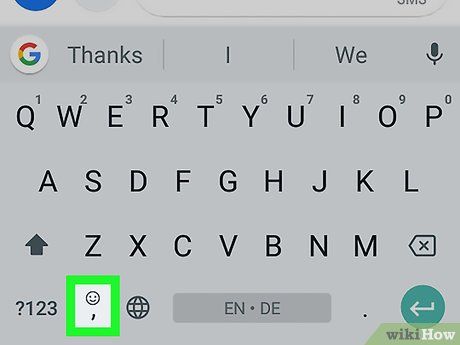

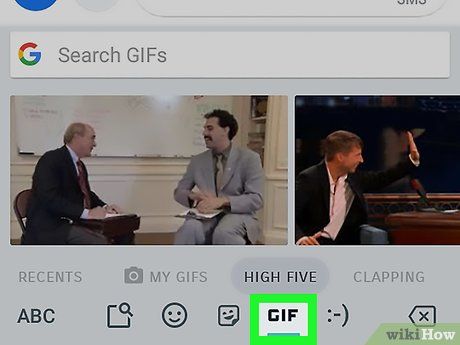
Nhấn vào GIF. Biểu tượng GIF thường nằm ở hàng cuối cùng hoặc gần giữa bàn phím.
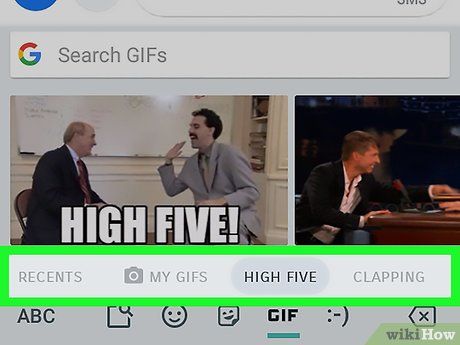
Duyệt hoặc tìm kiếm ảnh GIF. Bạn có thể khám phá các danh mục ảnh GIF bằng cách nhấn vào các thẻ bên dưới hoặc sử dụng thanh tìm kiếm để tìm ảnh GIF theo từ khóa cụ thể.
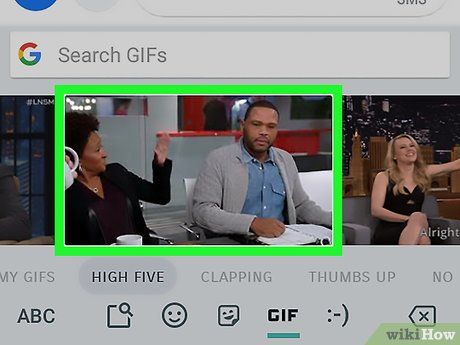
Nhấn vào ảnh GIF để chèn vào tin nhắn. Khi bạn chọn một ảnh GIF, nó sẽ tự động được thêm vào tin nhắn văn bản mà bạn đang soạn.
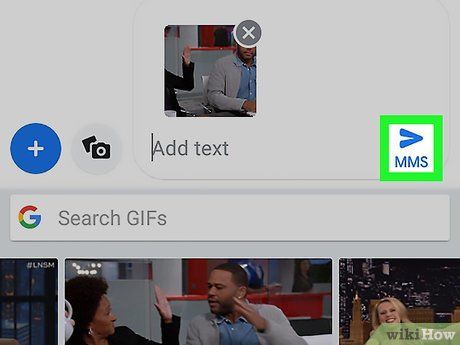

- Trên một số ứng dụng nhắn tin, nút này có thể được hiển thị là "Gửi".
Du lịch
Ẩm thực
Khám phá
Đi Phượt
Vẻ đẹp Việt Nam
Chuyến đi
Có thể bạn quan tâm

Top 10 dòng kem nền lý tưởng cho làn da dầu

6 Kênh YouTube đặc biệt giúp thư giãn tâm hồn, xóa tan mệt mỏi

12 kiểu tóc màu nâu rêu đầy cá tính, thời thượng nhất năm 2021

Khám phá Top 10 Trường Cao đẳng đào tạo ngành Quản trị Khách sạn uy tín nhất Việt Nam

Quy trình chăm sóc da cơ bản tại spa


